Sådan forbinder du dit regnskab i Dokument 24 med SKAT
Med Dokument 24 kan du nemt integrere dit regnskab med SKAT, så vi kan indberette din moms direkte – hurtigt og effektivt. I denne vejledning gennemgår vi, hvordan du opsætter momsintegration til SKAT, så du kan undgå besværet med manuel indberetning og sikre, at dine momsafregninger altid er korrekte og opdaterede.
Hvordan du autoriserer i TastSelv Erhverv - Trin-for-trin vejledning
Følg denne enkle trin-for-trin vejledning for at autorisere din revisor til at håndtere din virksomheds skattemæssige forhold via TastSelv Erhverv.
- Fuld trin-for-trin vejledning
- Opsætning af momsintegration til skat
- Opsætning af adgange til Dokument 24
1. Åbn Skat.dk
Start med at åbne din browser og gå til skat.dk.
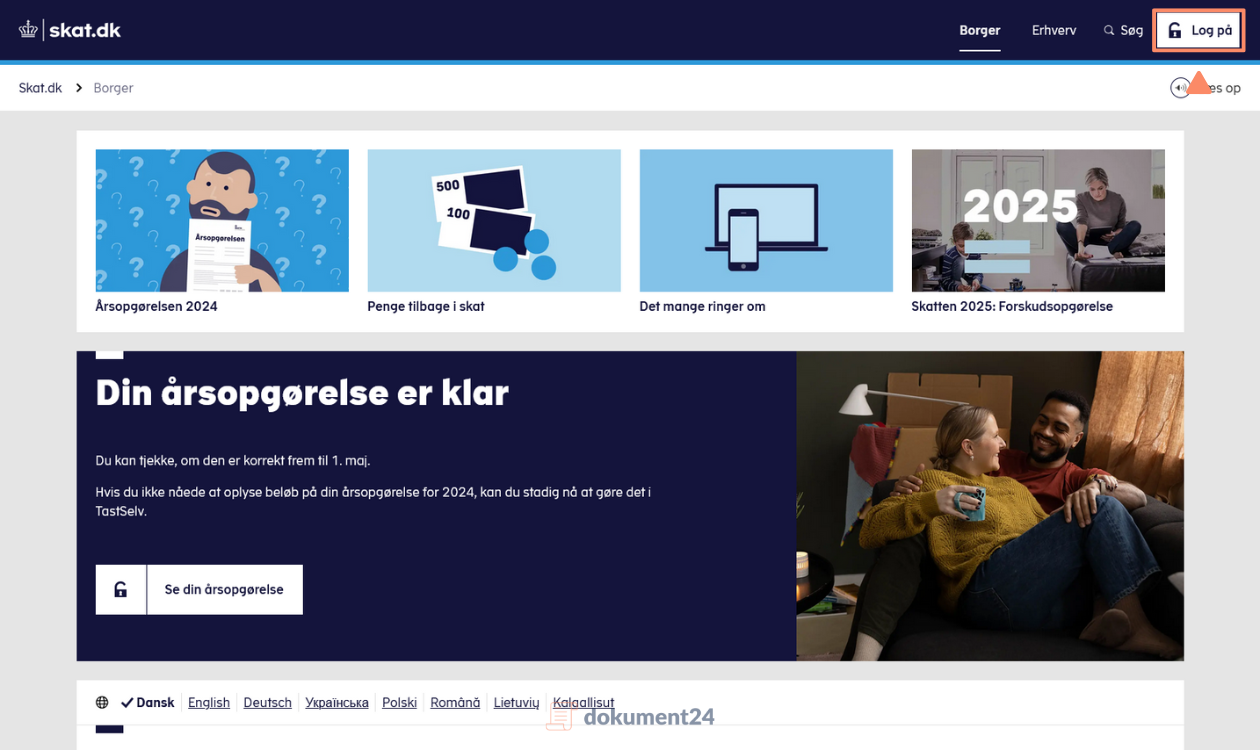
2. Log på som erhverv
I højre hjørne af hjemmesiden, klik på "Log på" og vælg "Log på som erhverv". Herefter skal du vælge "Log på som erhverv med MitID".
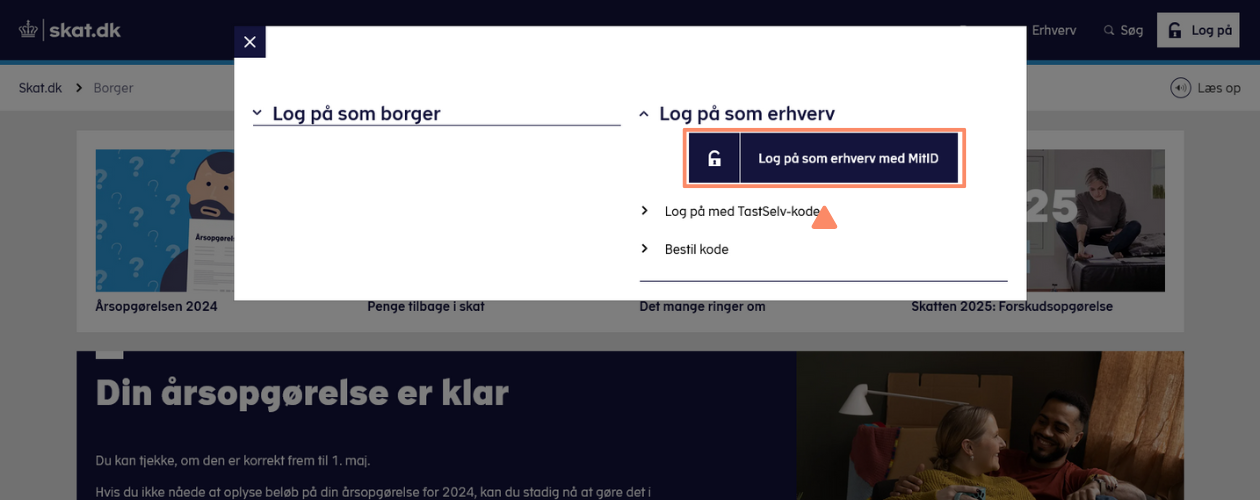
3. Log ind med MitID
Log ind med dit MitID eller MitID Erhverv for at få adgang til din virksomheds data.

4. Gå til Profil- og kontaktoplysninger
Vælg Profil- og kontaktoplysninger i menuen for at få adgang til din virksomheds indstillinger.
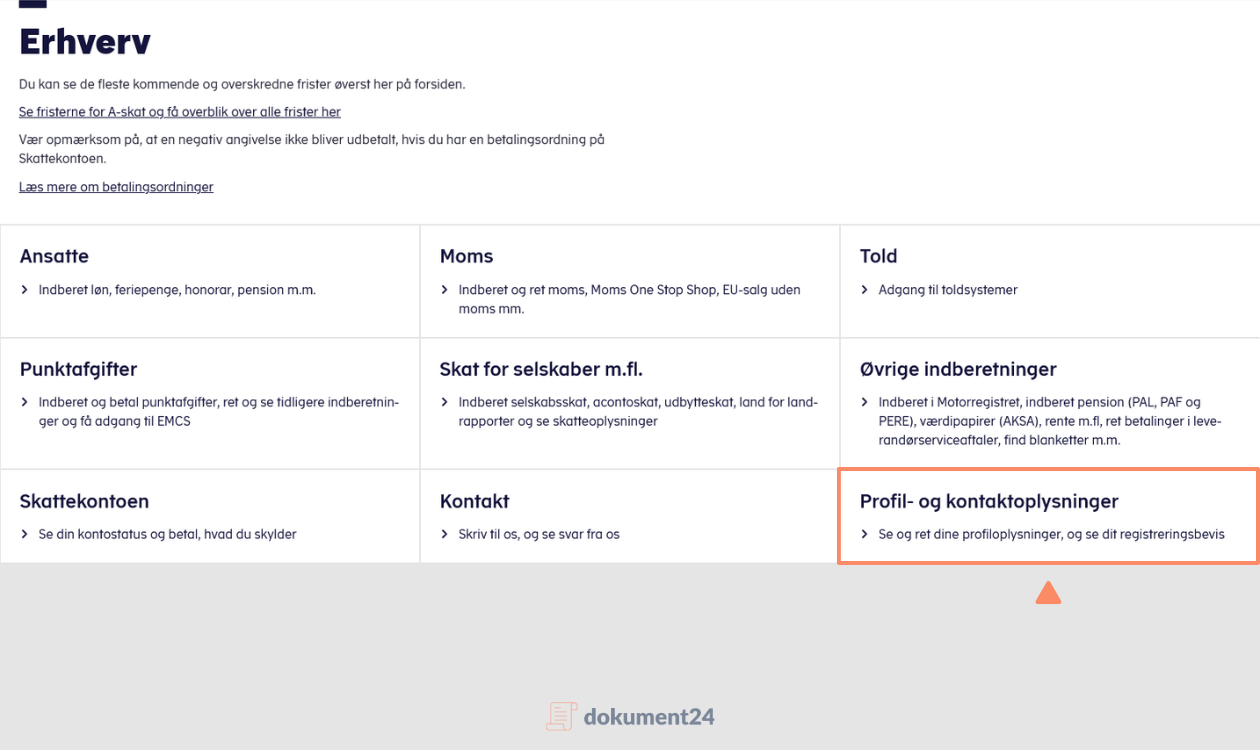
5. Gå til kontakt- og tilmeldingsoplysninger
Under profil- og kontakoplysninger skal du vælge kategorien "Kontakt og tilmeldingsoplysninger".

5. Opdater tilmeldingsoplysninger
Under dine kontaktoplysninger skal du vælge "Se og ret tilmeldingsoplysninger". Her kan du sikre, at alle oplysninger er korrekte.
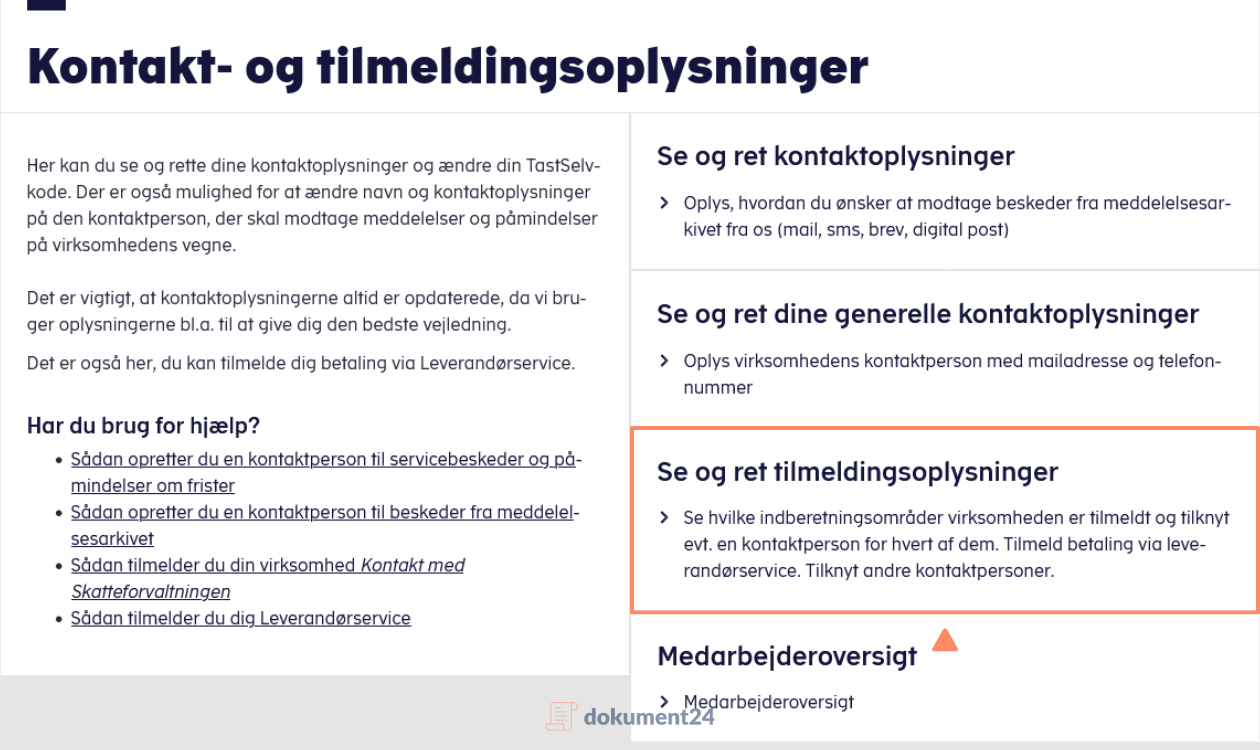
6. Tjek om "Kontakt med Skatteforvaltningen" er tilmeldt
Tjek, om "Kontakt med Skatteforvaltningen" er markeret med et kryds i kolonnen "Ja". Hvis ikke, skal du klikke på "Kontakt med Skatteforvaltningen" og godkende.
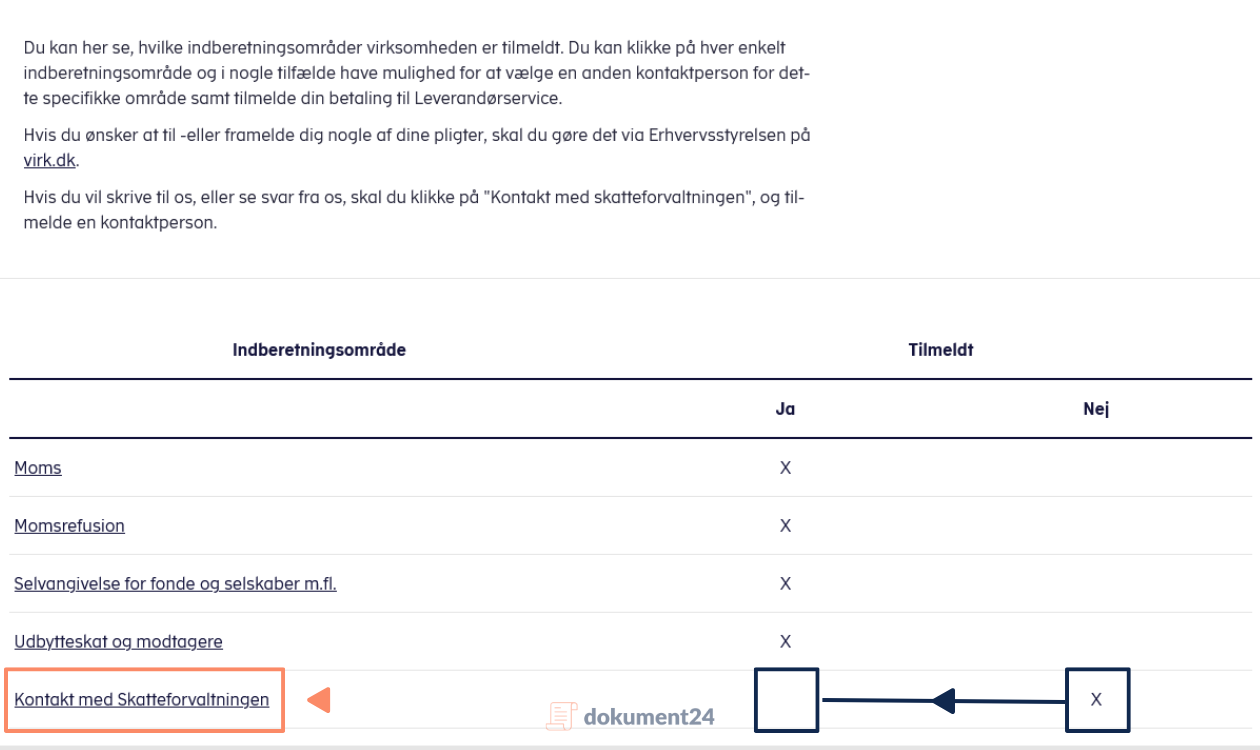
7. Vælg Rettigheder og Adgange
Gå tilbage til "Profil- og kontaktoplysninger" og vælg "Rettigheder og adgange til TastSelv".
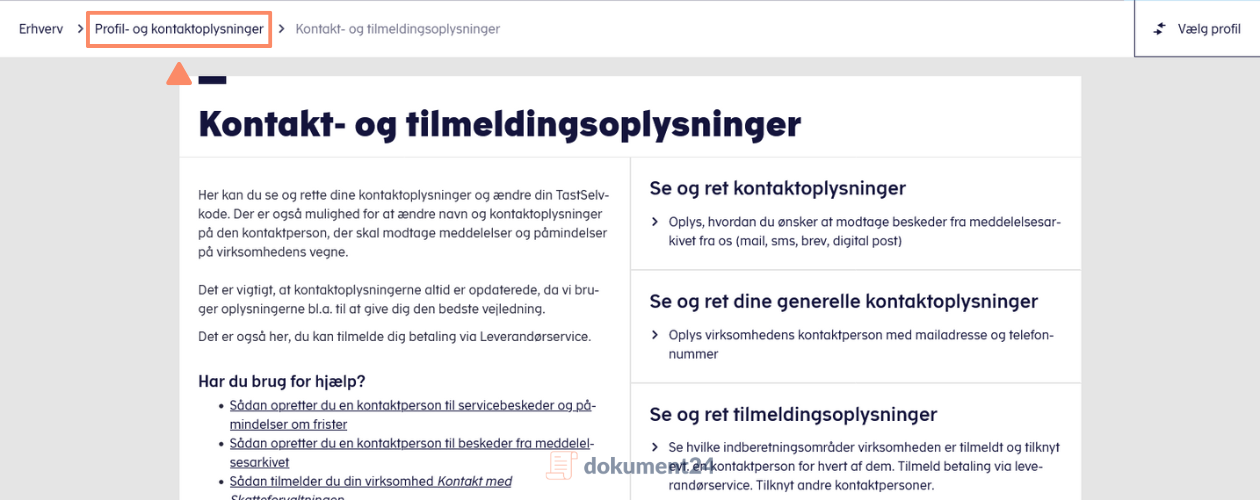

8. Gå til Autoriser revisor m.fl.
Vælg "Autoriser revisor m.fl." og nu kan du udfylde formularen for at give adgang til TastSelv.
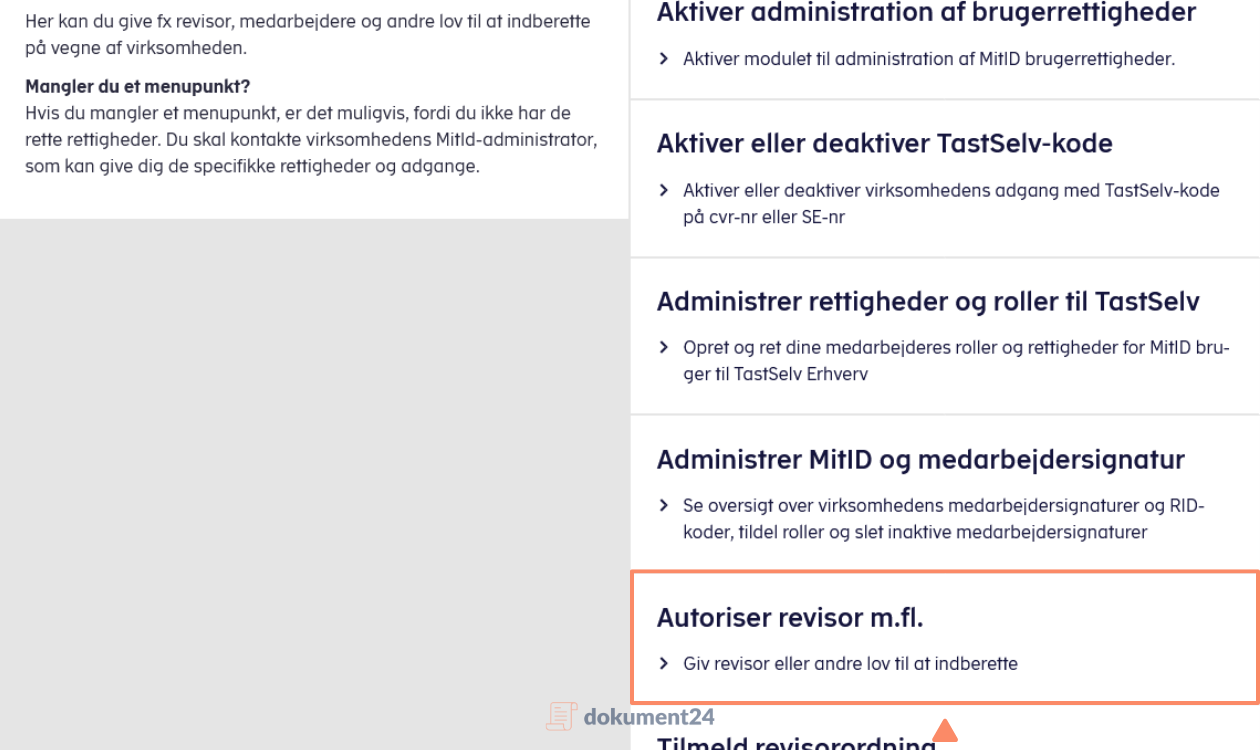
9. Opsætning af momsintegration til skat
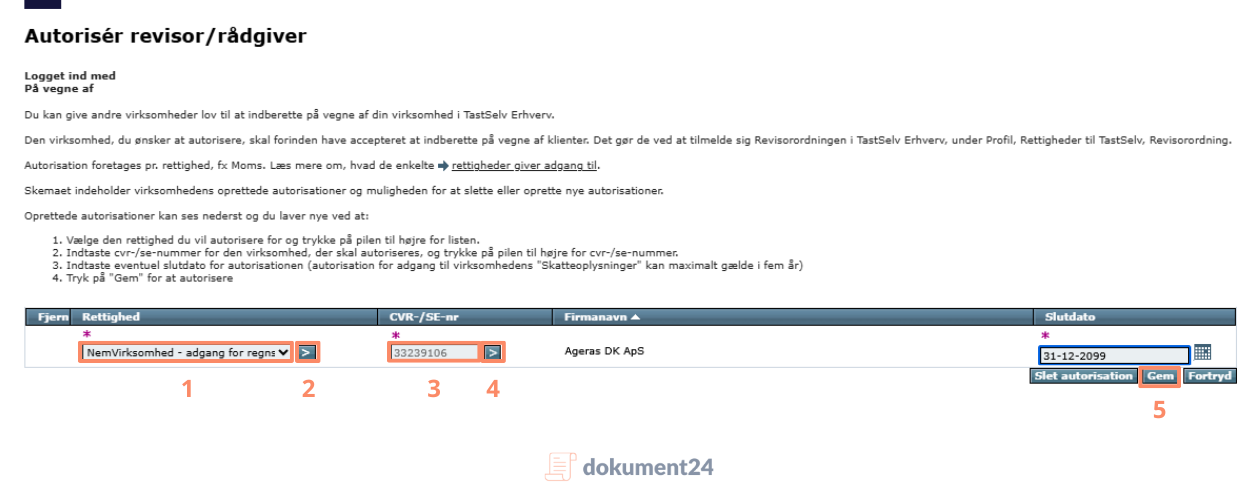
9.1 Vælg Nem virksomhed
Under rettighed skal du vælge rettigheden "NemVirksomhed - adgang for regnskabssystemudbyder".
9.2 Tryk nu på pilen til højre for
Klik på den lille blå firkant med en hvid pil.
9.3 Indtast CVR-nummer: 33239106.
Nu skal du indtaste CVR-nummer: 33239106 og herefter skulle der gerne stå Ageras DK ApS ud for firmanavn.
9.4 Tryk nu på pilen til højre for
Klik på den lille blå firkant med en hvid pil.
9.5 Afslut med at trykke gem
Tryk nu på "gem" og du vil herefter se at din nye rettighed/autorisering fremgår på en liste ovenfor.
10. Opsætning af adgange til Dokument 24
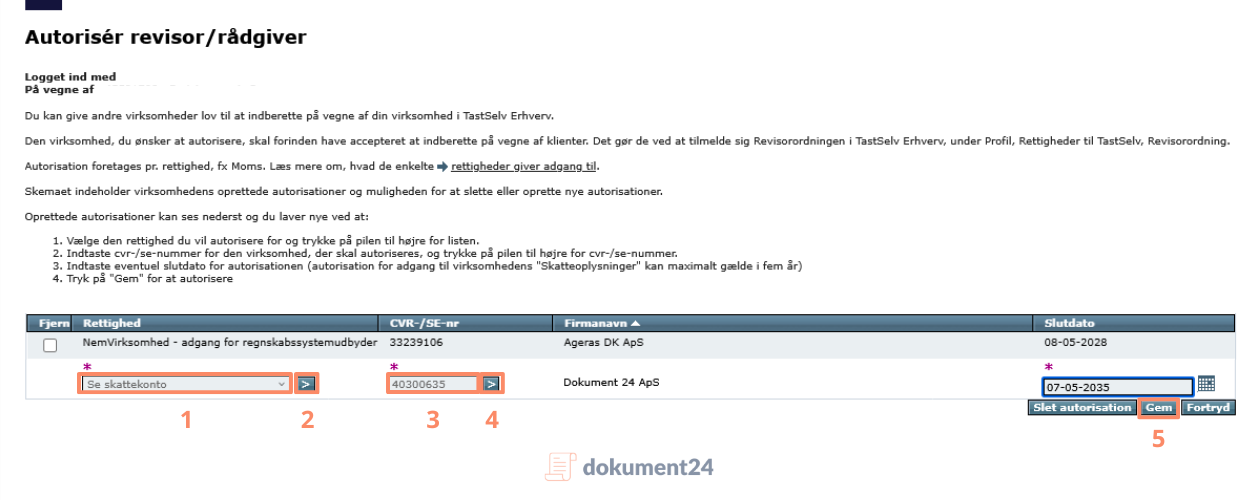
10.1 Vælg følgende områder, hvis de er synlige:
Du vælger hvert område én ad gangen, og for hvert område skal du indtaste Dokument 24s CVR-nummer "40300635". Hvilke områder du kan vælge afhænger af din virksomhedstype, og de vil fremgå i drop-down menuen. De områder, der skal vælges, hvis de er synlige, er:
- EU-salg uden moms
- Moms
- Se skattekonto
- Selvangivelse selskaber m.fl.
- Skattekonto - kontoejer
- Skatteoplysninger
- Udbytteskat
10.2 Tryk nu på pilen til højre for
Klik på den lille blå firkant med en hvid pil.
10.3 Indtast CVR-nummer: 40300635.
Nu skal du indtaste CVR-nummer: 40300635 og herefter skulle der gerne stå Dokument 24 ApS ud for firmanavn.
10.4 Tryk nu på pilen til højre for
Klik på den lille blå firkant med en hvid pil.
10.5 Afslut med at trykke gem
Tryk nu på "gem" og du vil herefter se at dine nye rettigheder/autoriseringer fremgår på en liste ovenfor.
11. Afslut processen
Når du har autoriseret os, vil alle rettigheder blive vist på en liste, og du har nu givet den nødvendige adgang.

Ved at følge denne guide kan du hurtigt og effektivt autorisere din revisor i TastSelv Erhverv. Hvis du har spørgsmål, er du altid velkommen til at kontakte os for hjælp.
